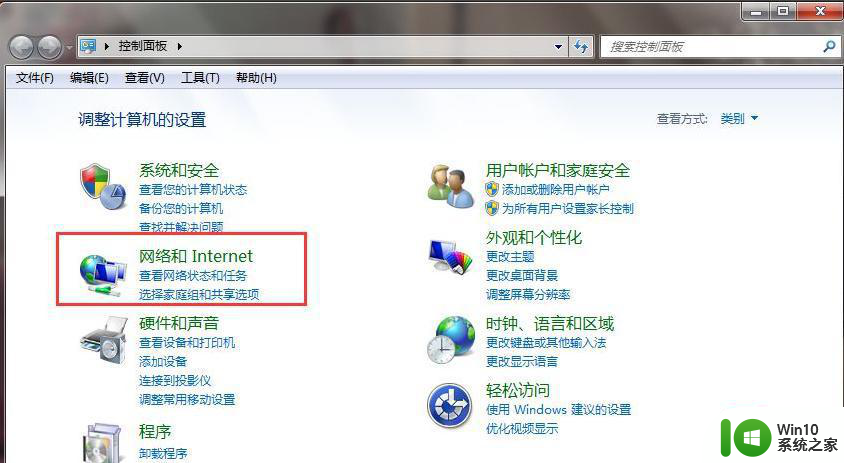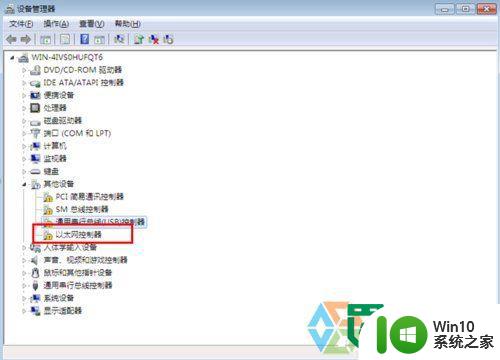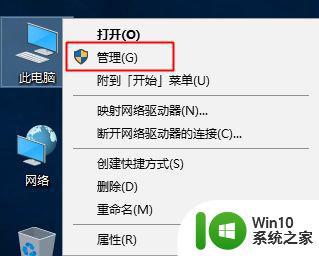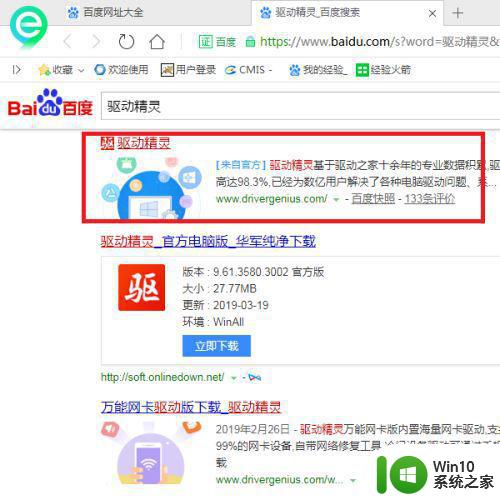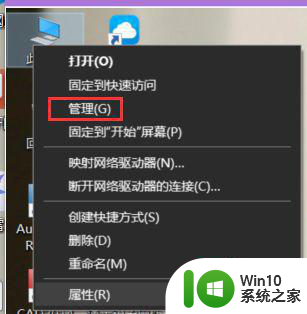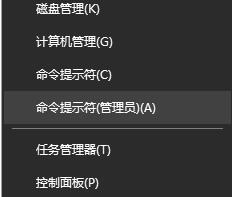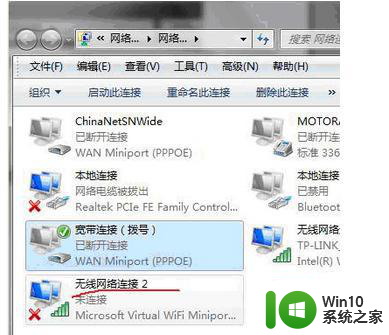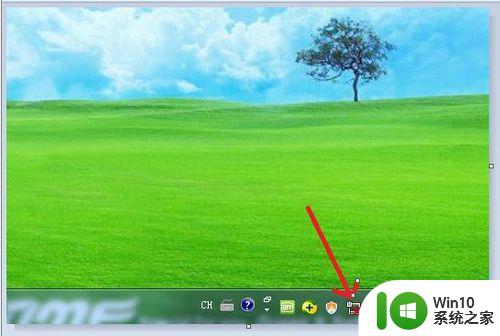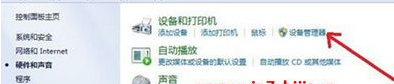重装了win7系统连不上网络如何解决 win7重装电脑后无法连接网络怎么办
当我们重装了Windows 7操作系统后,可能会遇到一个常见的问题,那就是无法连接网络,这个问题可能会让我们感到困扰,因为网络对于我们来说已经成为生活中不可或缺的一部分。不要担心我们可以通过一些简单的步骤来解决这个问题。在本文中我将为大家介绍一些解决Windows 7重装后无法连接网络的方法。无论是通过检查硬件设备、更新驱动程序还是重新配置网络设置,我们都可以找到一个适合我们的解决方案。让我们一起来看看如何解决这个问题吧!
具体方法:
1.遇到这种情况时,先找一台可以正常上网的电脑,打开浏览器软件,百度搜索“驱动精灵”关键词,并进入官网页面。
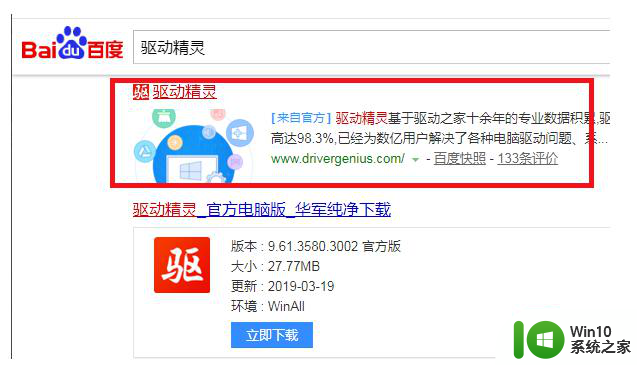
2.在打开的官网页面中,点击顶部“网卡版”菜单项。
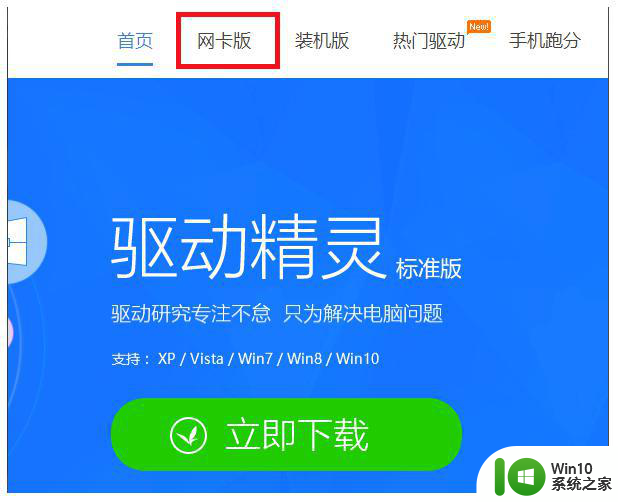
3.在出现的页面中,点击“下载”按钮,下载该网卡版驱动精灵软件。
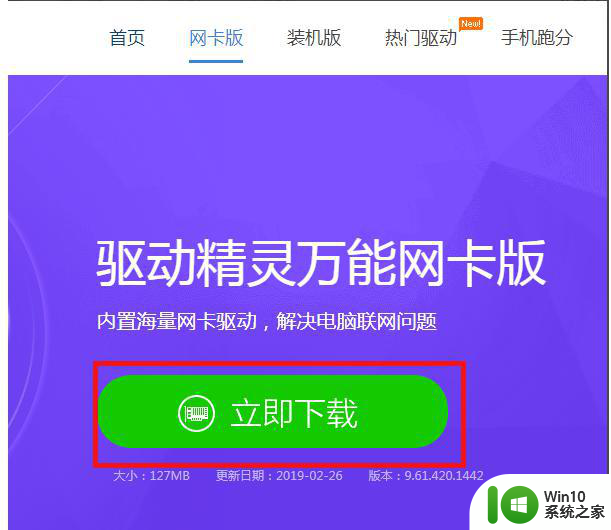
4.下载驱动精灵软件后,用U盘设备将安装包文件复制到新安装系统的计算机中,点击一键安装按钮。
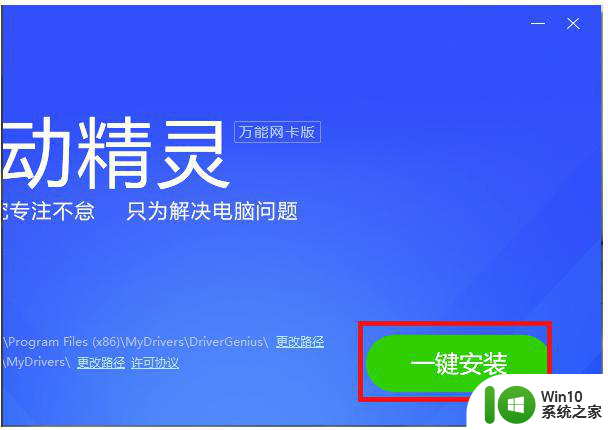
5.软件安装完毕之后,点击软件主页面中的“立即检测”按钮。
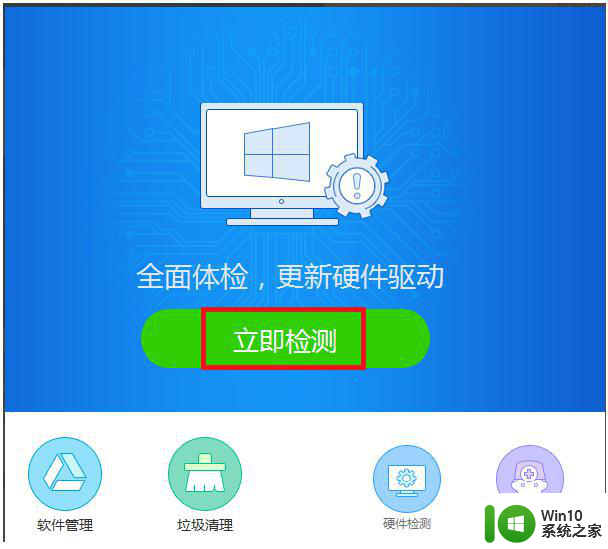
6.接下来,软件将显示当前电脑硬件中还缺乏的驱动程序软件,并点击“立即安装”按钮。
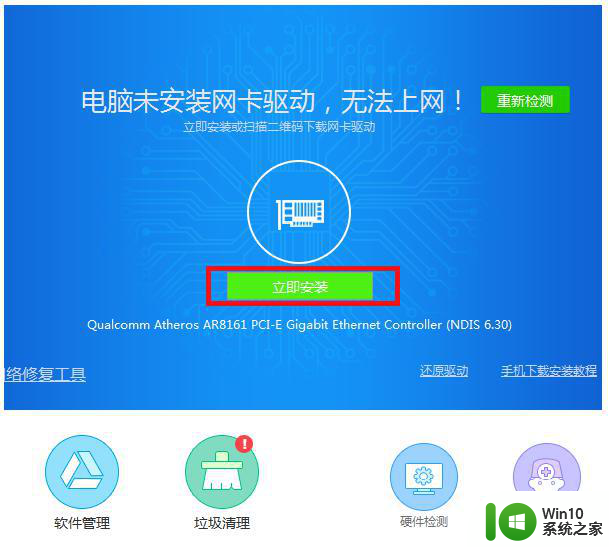
7.在这个过程中,软件会显示被安装网卡设备的驱动程序软件,这个过程中需要等待一些时间。
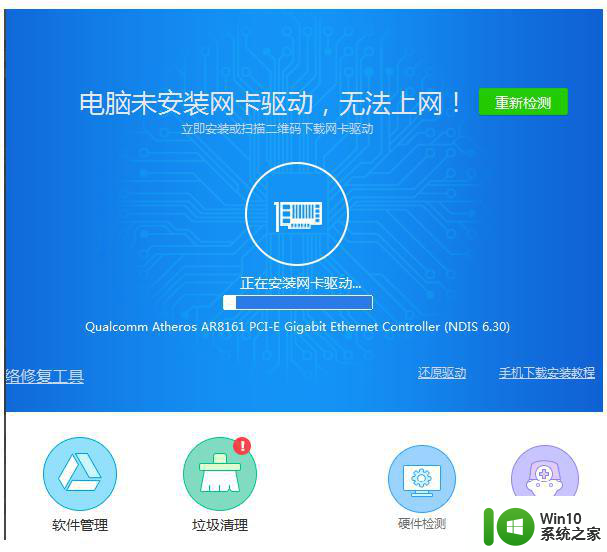
8.接下来,您可以看到驱动程序软件已经安装,然后单击检测网络按钮查看周围是否有可用的网络。
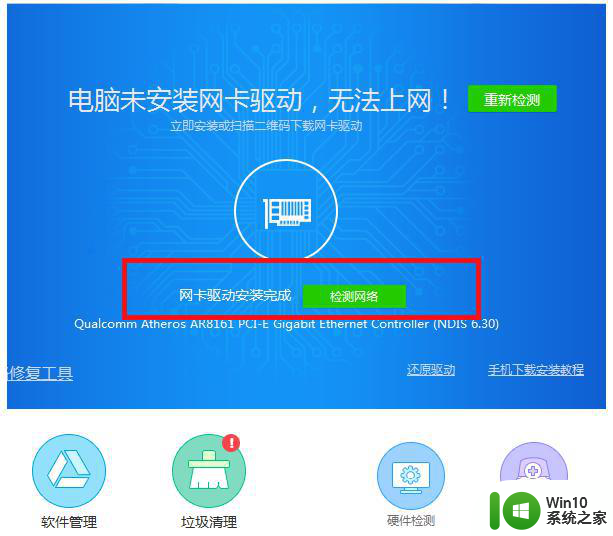
9.需要注意的是,笔记本电脑中一般都有两张网卡。所以如果有无线网卡设备的,还需要安装无线网卡驱动程序,安装的步骤都是一样的。
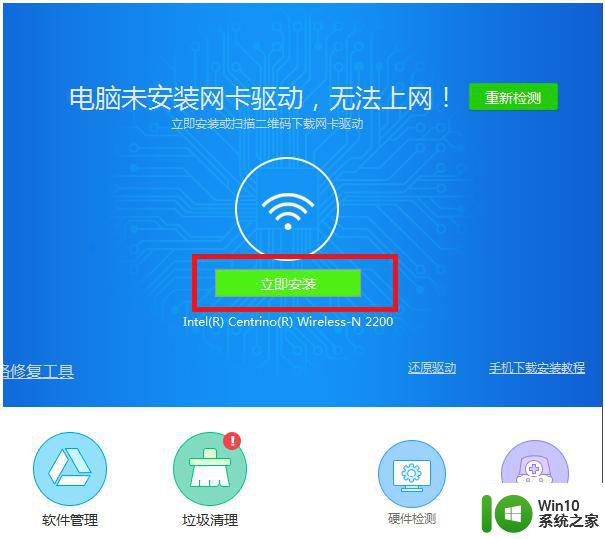
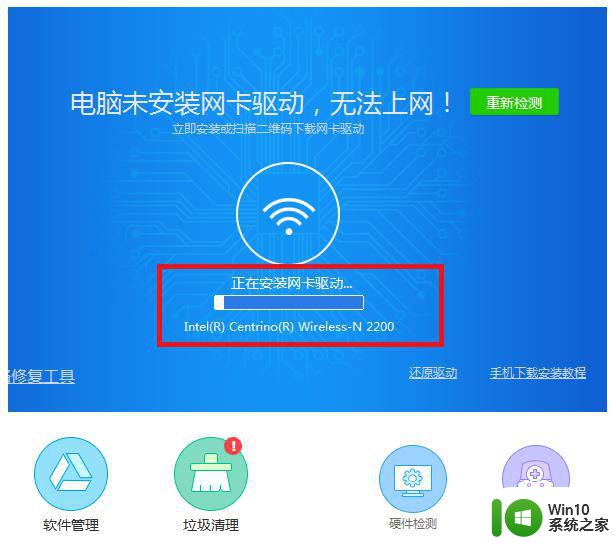
10.在正确安装所有网卡设备驱动程序后,您可以在任务栏系统托盘上点击“网络连接”图标,以正常方式连接到Internet网络。
以上就是解决无法连接网络的win7系统重装问题的全部内容,如果有需要的用户,可以按照以上步骤进行操作,希望对大家有所帮助。